
ファイルが見つからない!と検索を使用することがあると思います。
今回は検索ではなくファイルを目視で見つけやすくするためにエクスプーラー(フォルダ)の表示を変更する方法を紹介します。
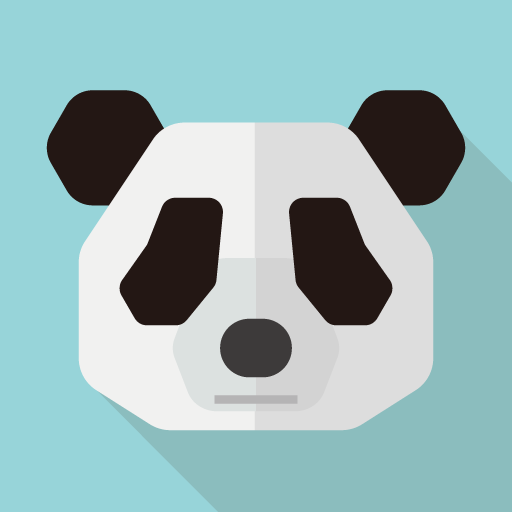 panda
panda目視でファイル確認できるとファイル検索の手間が省けるね😊
ファイルの検索で素早くファイル検索を行う場合は下記の記事をご覧ください。


こんにちは、筆者のちんあなごです🙂
IT業界での経験を通じて得た知識を活かし、エクセルなどのソフトウェア関連のトラブルを解決する方法をお伝えしています。
皆様の作業効率向上に少しでも貢献できる情報を提供してまいります❗
ファイルの表示変更
エクスプローラー(フォルダ)でファイルの表示変更するだけでファイルが見つけやすくなります。
ファイルを見つけやすくするためにも表示変更することをおすすめします。
また拡張子の表示でファイルを区別する方法もあります。エクセルの拡張子で例えると(csvやxlsx)などがあります。
拡張子の表示の変更については下記をご覧ください。

エクスプローラー(フォルダ)でファイル表示の変更

エクスプローラー(フォルダ)の表示の変更は表示から行います。今回解説するのは「特大アイコン、大アイコン、中アイコン、小アイコン、一覧、詳細、並べて表示、コンテンツ」になります。
それでは見ていきましょう。

- 特大アイコンの特徴は画像を大きく表示しますが画像以外のエクセルファイルなども大きくなり見にくいです。

- 大アイコンの特徴は画像を大サイズで表示します。画面サイズなどにもよりますが他のファイルとのバランスが良いです。

- 中アイコンはアイコンを中サイズで表示します。アイコンは中サイズでファイル名が下に表示されて少し小さく感じます。

- 小アイコンは画像を小さく表示します。とても小さいため使用用途が限られてしまいます。

- 一覧はファイルが整列してファイル名が見やすいのが特徴です。

- 詳細の特徴はファイル名以外の情報も表示されるためファイルが多い時に役立ちます。

- 並べて表示は中アイコンよりアイコンが大きくアイコン横にタイトルがあるのが特徴です。

- コンテンツは画像のサイズと種類が表示されます。画像ファイルや動画ファイルが多い場合にコンテンツ表示するとファイルが見つけやすいです。
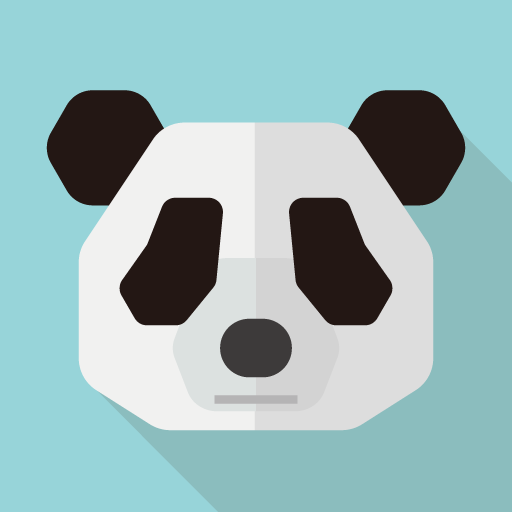 panda
panda画像ファイルや動画ファイルが多い場合は大アイコンかコンテンツが見やすいです。詳細はファイルの日付が見えるためファイルが多い時におすすめです
エクスプローラー(フォルダ)の表示変更
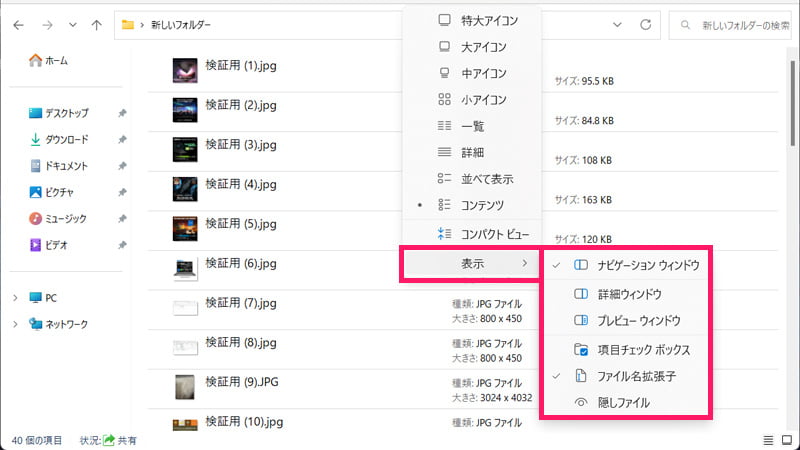
エクスプローラー(フォルダ)の表示変更を行います。ファイルの見え方というよりは、エクスプローラー(フォルダ)の表示を変更するイメージです。詳細ウィンドウ、プレビューウインドウ、項目チェックボックスを解説します。
それでは見ていきましょう。

- 詳細ウィンドウはエクスプローラー(フォルダ)横にファイルの詳細の情報を表示します。画像ファイルや動画ファイルにおすすめです。

- プレビューウインドウは画像をプレビュー表示します。画像ファイルなどにおすすめです。
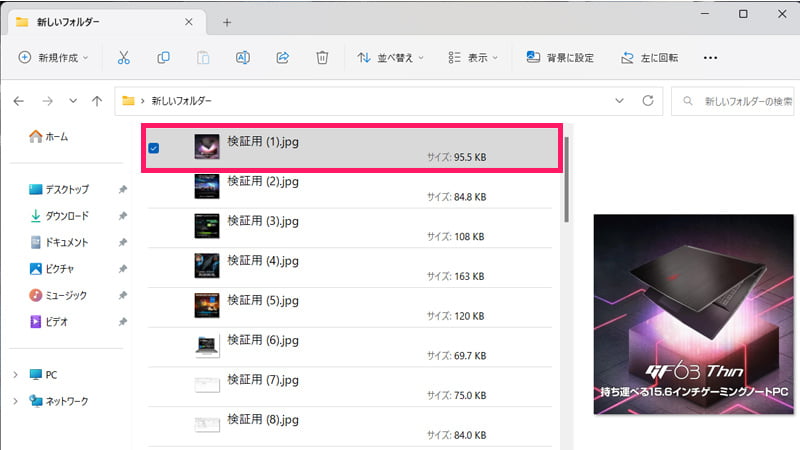
- 項目チェックボックスはファイル選択の確認が目視で取れやすいのが特徴です。ただし使いどころが難しいため使用している方は少ないかもしれません。
ファイルの並び替え(グループ化)

ファイルのグループ化で種類に指定するとファイルの拡張子ごとにファイルが分かれて見やすくなります。グループのおすすめは作成日時や種類ごとにグループ化するとファイルが見つけやすいです。
それではグループ化とグループ化の解除について解説します。

- グループ化で種類にした場合はファイルの種類ごとに分かれます。ファイルが混在しているときに視覚的にわかりやすいです。

- グループ化の解除は(なし)をクリックして解除します。解除前は(なし)が表示されないため注意してください。
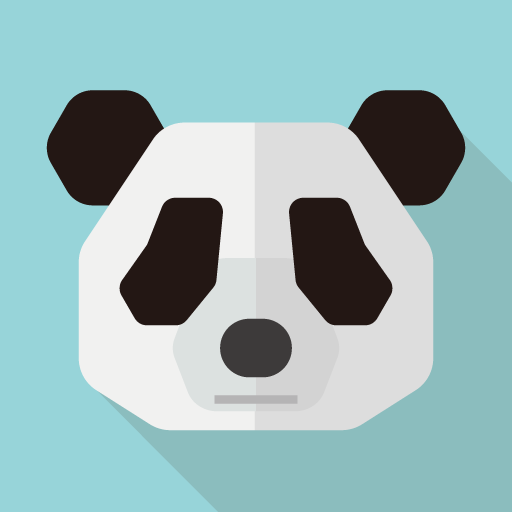 panda
pandaファイルの表示方法を変更するだけでも見やすくなったのではないでしょうか😊ぜひファイルを探す際に活用ください♪
レジストリを使って右クリックメニューをWindows10のように表示したい場合は下記をご覧ください。

 ちんあなご
ちんあなご最後までご覧いただきありがとうございます。参考になると嬉しいです。
コメント